
インスタの写真は、iPhone本体やPC本体に保存されているのではなく、インスタのサーバー上で一括管理されています。
ログイン・ログアウトだけで、どの端末からでも同じように閲覧する事は可能ですが、「サーバー上だけだと不安なので、自分でも写真を管理したい」「他のSNSでも使いたいので、ダウンロードしたい!」という時もあるはず。
そんな人のために、インスタではサーバーに保管している写真を一括ダウンロードする事が可能。PCを使った方法と、iPhoneを使った方法を紹介していきます↓
PCでインスタの写真を一括ダウンロード(バックアップ)する
PC上でインスタの写真を一括ダウンロード(バックアップ)する手順は、次のとおり。
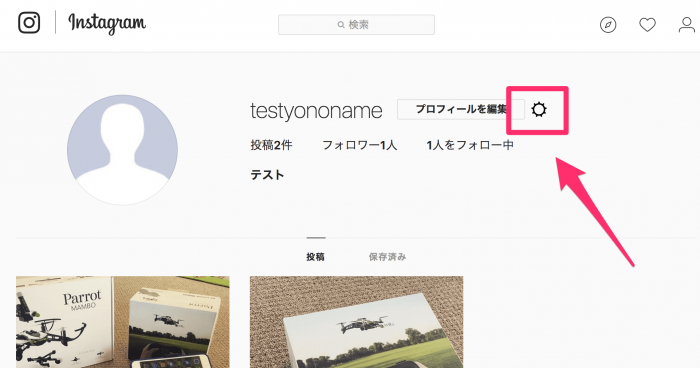
プロフィール画面に移動して、歯車マークをクリックする。
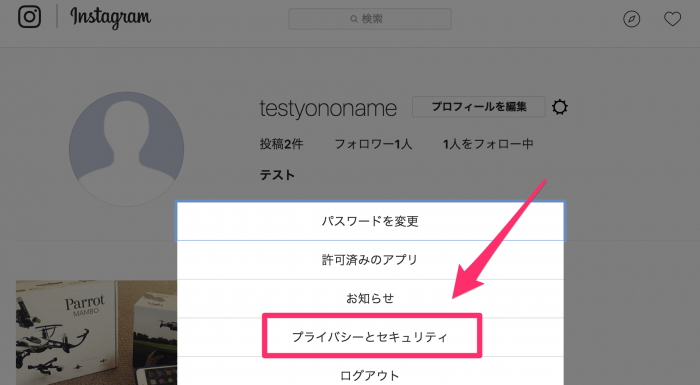
「プライバシーとセキュリティ」を選択する。
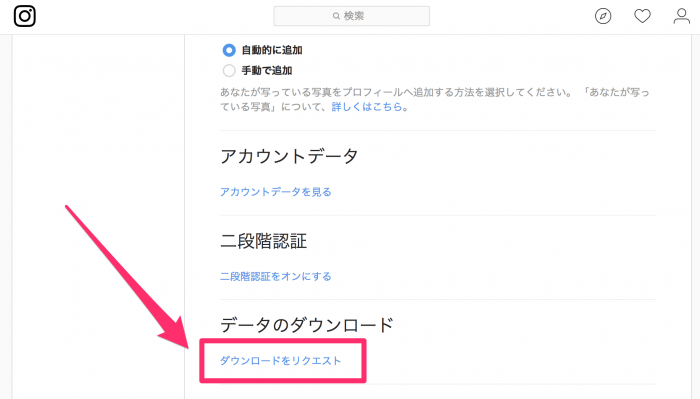
ページ下にスクロールして、データのダウンロードの項目内の「ダウンロードをリクエスト」をクリック。
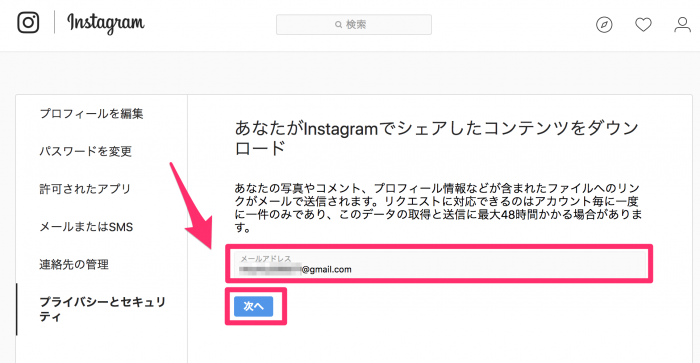
写真をダウンロードするための連絡先となるメールアドレスを入力し、次へをクリック。
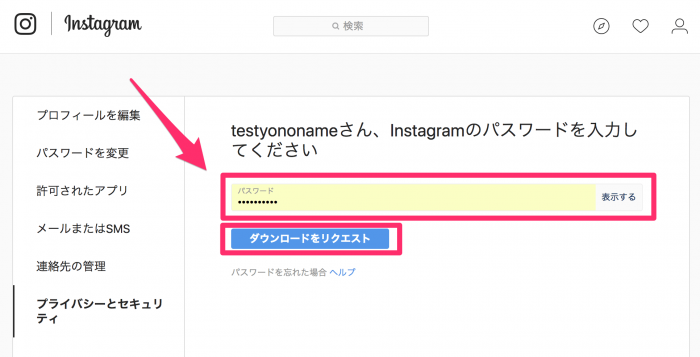
インスタのパスワードを入力する。もし、パスワードを忘れてしまってる時は、次の記事も参考に。
▶関連:iPhoneでインスタにログインできない!パスワードやユーザー名を忘れた時は?
パスワードの入力が完了したら、「ダウンロードをリクエスト」をクリックします。
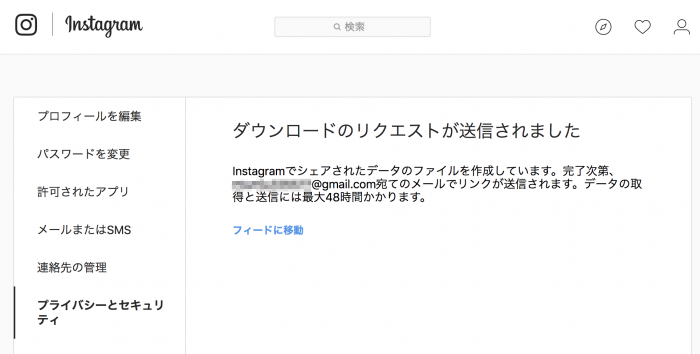
「ダウンロードのリクエストが送信されました」の画面が表示されればOK。
後は、最大48時間以内に指定したアドレスへ「instagramデータ」というタイトルのメールが届きます。
メール内のリンク先で「データをダウンロード」をクリックすると、ZIP形式のバックアップデータがPCに保存されるので、後は、自分で管理しやすい場所に移動するだけです。
iPhoneでインスタの写真を一括ダウンロード(バックアップ)する
PCではなくて、iPhoneのインスタアプリ上で 同じように「データダウンロード」を申請する場合。
基本的には、パソコン操作と画面が違うだけで、やり方ややる手順は同じです↓
- iPhoneでインスタアプリを起動
- プロフィール画面に移動して、右上のオプション(設定)アイコンをタップ。
- 下にスクロールして、「データダウンロード」⇒「ダウンロードリクエスト」の順番にタップ。
- メールアドレスとパスワードを順番に入力。
- 48時間以内にメールが届くので、リンク先よりダウンロードする。












